2 semplici modi per creare un diagramma di Venn in Google Docs
Varie / / April 02, 2023
Diversamente dai diagrammi tradizionali, i diagrammi di Venn fanno uso di cerchi o ovali sovrapposti per mostrare una connessione o una relazione tra un gruppo di cose. Di solito legato alla matematica, questo può anche aiutare a rendere i set di dati più facili da capire. Ma c'è un modo per creare un diagramma di Venn in Google Docs? Continuate a leggere per scoprirlo.
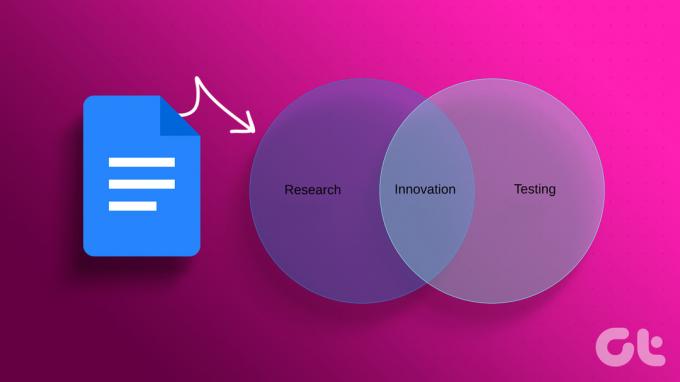
Come sempre, l'affidabile strumento Disegno è utile quando si creano diagrammi relativi alle forme. Usando questo, puoi facilmente creare, capovolgere e persino ruotare le immagini in Google Documenti. Ma c'è un modo più semplice per creare diagrammi di Venn usando le estensioni. Ti mostriamo entrambi i modi.
Nota: Assicurati di aver effettuato l'accesso al tuo account Google prima di iniziare.
Lo strumento Disegno è una funzionalità semplice ma efficace di Google Documenti. Usando questo, puoi facilmente creare un diagramma di Venn in Google Docs. Puoi persino aggiungere del testo al diagramma. Segui i passaggi seguenti.
Passo 1: Apri Google Documenti.
Apri Google Documenti Desktop
Passo 2: Dalla barra dei menu, fare clic su Inserisci > Disegno > selezionare Nuovo. Questo aprirà la finestra di disegno.

Passaggio 3: Qui, fai clic su Forma. Quindi, vai su Forme e fai clic su Ovale.

Passaggio 4: Ora usa il cursore per creare una forma ovale in base alle tue preferenze.
Passaggio 5: Le forme in Google Documenti sono precompilate con un colore di sfondo. Per rimuoverlo, seleziona la forma e fai clic sull'icona del secchiello.
Passaggio 6: Quindi, fai clic su Trasparente.

Passaggio 7: Ora, copia e incolla la forma esistente:
- Su Windows: premi Control + C per copiare e Control + V per incollare.
- Su Mac: premi Comando + C per copiare e Comando + V per incollare.
Passaggio 8: Ora usa il cursore per disporre la forma come richiesto. Puoi anche utilizzare le linee della griglia rosse per disporre la tua forma.

Passaggio 9: Ora, fai clic sull'icona della casella di testo per inserire il testo nel diagramma di Venn.

Passaggio 10: Usa il cursore del mouse per creare una casella di testo all'interno delle forme del diagramma.
Passaggio 11: Fare clic sulla casella di testo. Una volta selezionato, inizia a digitare. Ripeti questo processo per tutte le forme.
Mancia: Consulta la nostra guida per saperne di più aggiungendo una casella di testo in Google Documenti.
Passaggio 12: Al termine, fai clic su "Salva e chiudi".
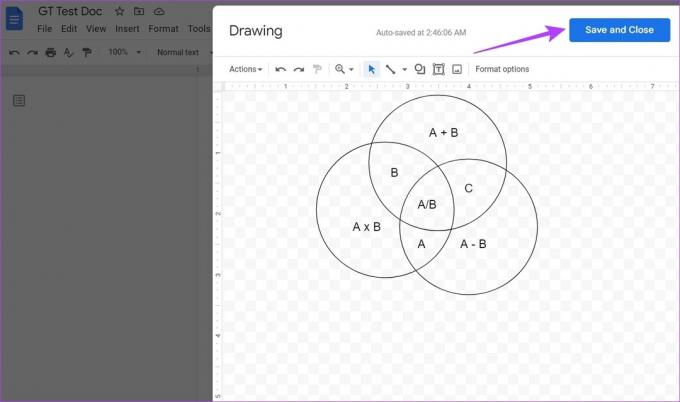
Questo inserirà il diagramma di Venn nel documento. Se desideri apportare ulteriori modifiche, fai clic in un punto qualsiasi del diagramma di Venn e una volta visualizzata l'opzione Modifica, fai clic su di essa. Questo riaprirà la finestra di disegno.
2. Inserisci un diagramma di Venn in Google Documenti utilizzando i componenti aggiuntivi
Oltre a creare manualmente diagrammi di Venn, puoi anche utilizzare modelli e personalizzarli in base alle tue esigenze. Sebbene non siano disponibili modelli di diagrammi di Venn in Google Documenti, puoi utilizzare componenti aggiuntivi come Lucidchart e Cacoo per accedervi.
Abbiamo suddiviso i passaggi in tre sezioni. Per prima cosa parleremo di come ottenere il componente aggiuntivo Lucidchart o Cacoo seguito dai passaggi per utilizzare Lucidchart e Cacoo. Se sai già come ottenere il componente aggiuntivo, puoi saltare alla seconda sezione.
1. Scarica i componenti aggiuntivi in Google Documenti
Passo 1: Apri il file pertinente in Google Documenti e fai clic su Estensioni.
Passo 2: Quindi, vai su Componenti aggiuntivi e fai clic su "Ottieni componenti aggiuntivi".
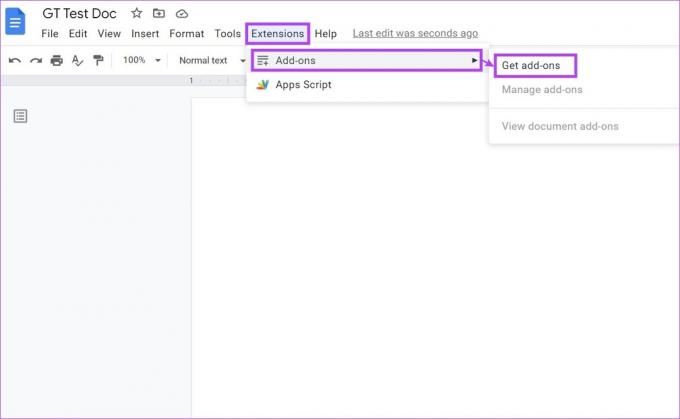
Passaggio 3: Qui puoi fare clic sulla barra di ricerca per cercare il componente aggiuntivo Lucidchart o, se è visibile nella pagina principale, fare clic su di esso.

Passaggio 4: Quindi, fare clic su Installa.
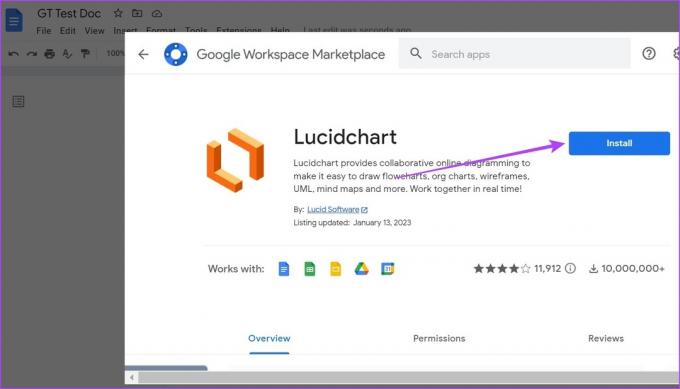
Passaggio 5: Fare clic su Continua e seguire le istruzioni sullo schermo per installare il componente aggiuntivo.

Ora, segui i passaggi precedenti per installare anche il componente aggiuntivo Cacoo. Una volta installato il componente aggiuntivo, è il momento di provarlo. Segui i passaggi seguenti per farlo.
2. Usa il componente aggiuntivo Lucidchart per creare un diagramma di Venn
Una volta che il componente aggiuntivo è stato aggiunto, verrà visualizzato automaticamente nel menu del pannello laterale dei documenti. Ecco come procedere.
Nota: Assicurati di aver effettuato l'accesso al tuo account Lucidchart prima di procedere.
Passo 1: Per accedere al componente aggiuntivo Lucidchart, fai clic sulla freccia per espandere il pannello laterale.
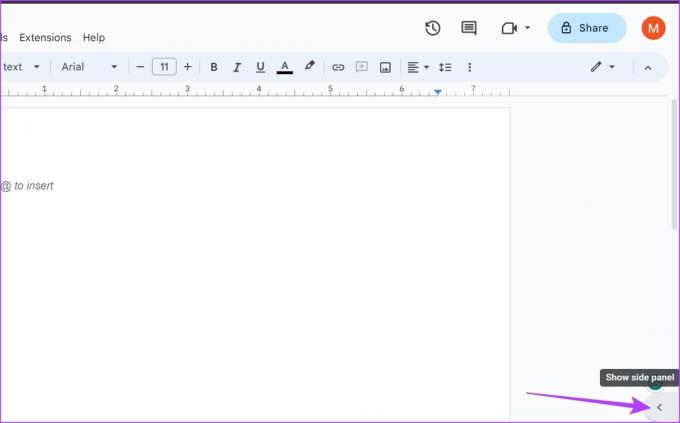
Passo 2: Quindi, fai clic sull'icona Lucidchart.

Passaggio 3: Questo aprirà Lucidchart nel pannello laterale. Puoi utilizzare questi strumenti per creare un diagramma di Venn.
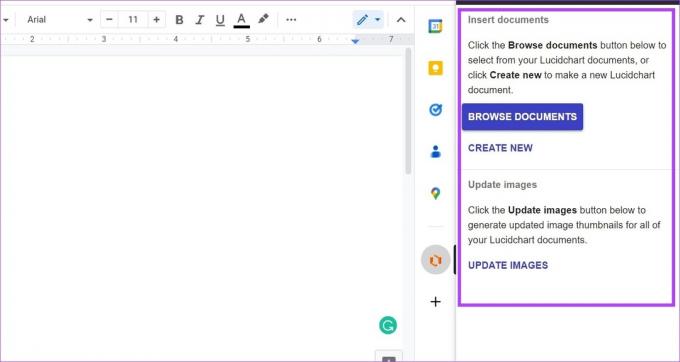
Passaggio 4: Puoi anche fare clic sull'icona a tre punti per accedere a icone di menu aggiuntive.
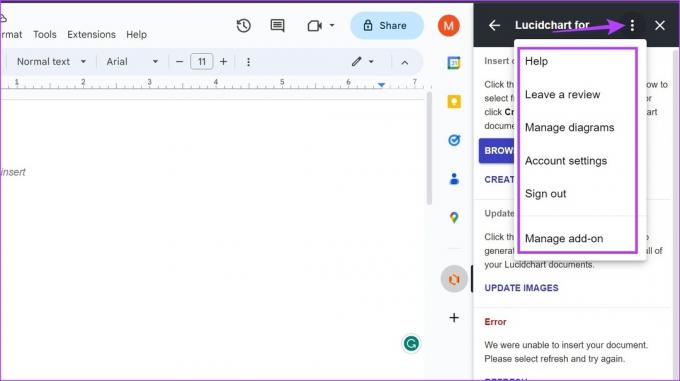
Utilizzando i modelli disponibili, puoi facilmente inserire un diagramma di Venn in Google Docs. Se utilizzi il piano gratuito, potrebbero essere applicate alcune restrizioni. Per un accesso completo, puoi anche iscriverti ai loro piani.
3. Usa i diagrammi Cacoo
Passo 1: Una volta che hai finito di aggiungere il componente aggiuntivo Cacoo Diagrams utilizzando i passaggi sopra menzionati, fai clic su Estensioni.
Passo 2: Quindi, vai su Cacoo Diagrams e fai clic su Insert Diagram. Questo aprirà il pannello laterale Cacoo Diagrams.

Passaggio 3: Qui, fai clic su Inizia. Questo aprirà una finestra separata.
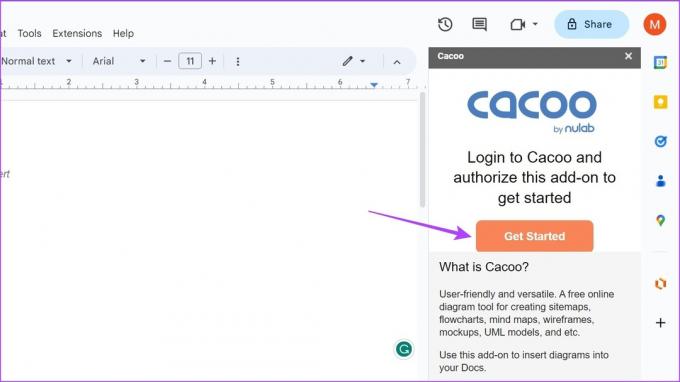
Passaggio 4: Accedi a Cacoo Diagrams e quindi fai clic su Autorizza per connettere il tuo componente aggiuntivo a Docs.

Passaggio 5: Se al momento non disponi di alcun documento in Cacoo Diagrams, fai clic su "Crea un diagramma". Questo aprirà Cacoo Diagrams in una finestra separata.
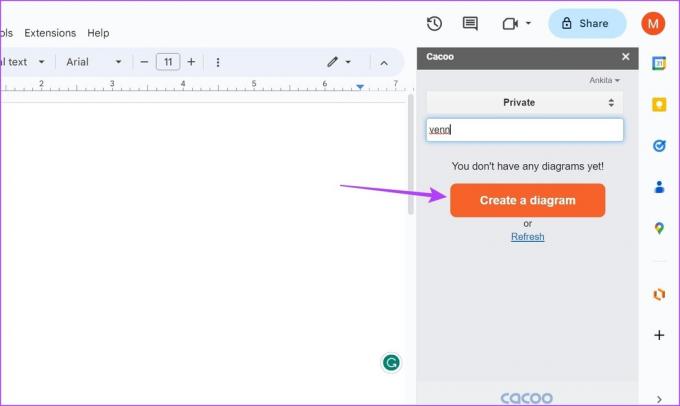
Passaggio 6: Qui puoi utilizzare i diversi modelli disponibili per creare un diagramma di Venn e salvare il documento.

Passaggio 7: Quindi, torna a Google Documenti e fai clic su Aggiorna. Il documento del diagramma salvato di recente verrà visualizzato qui.
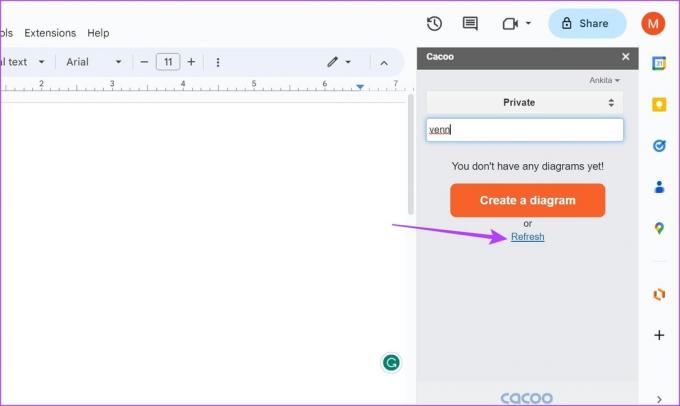
È quindi possibile inserire questo diagramma per creare un diagramma di Venn in Google Docs.
Domande frequenti sulla creazione di diagrammi di Venn in Google Documenti
No, purtroppo non puoi ancora utilizzare l'app per dispositivi mobili di Google Documenti per creare un diagramma di Venn.
Si, puoi aggiungi un diagramma di flusso in Google Documenti utilizzando lo strumento Disegno. Inoltre, puoi persino utilizzare il componente aggiuntivo Lucidchart per inserire un diagramma di flusso in Google Documenti.
Inserisci il diagramma di Venn in Docs
Sebbene Google Docs sia sicuramente un punto di svolta, la mancanza di strumenti nativi per alcune funzionalità è ancora fonte di frustrazione. Ci auguriamo che il nostro articolo ti abbia aiutato a creare facilmente un diagramma di Venn in Google Documenti. Puoi anche guardare come ruotare un'immagine in Google Documenti.
Ultimo aggiornamento il 20 marzo 2023
L'articolo di cui sopra può contenere link di affiliazione che aiutano a supportare Guiding Tech. Tuttavia, ciò non pregiudica la nostra integrità editoriale. Il contenuto rimane imparziale e autentico.



